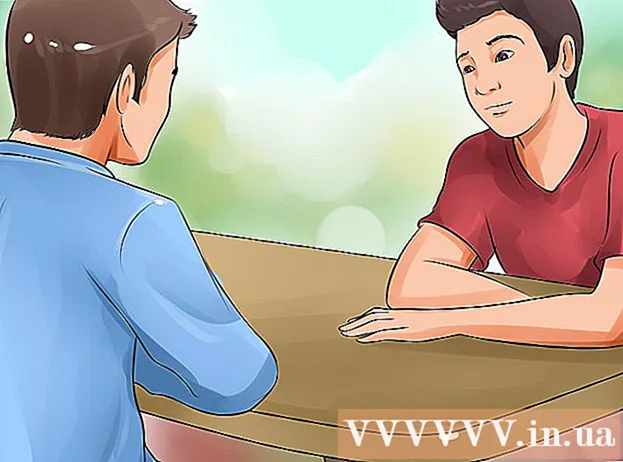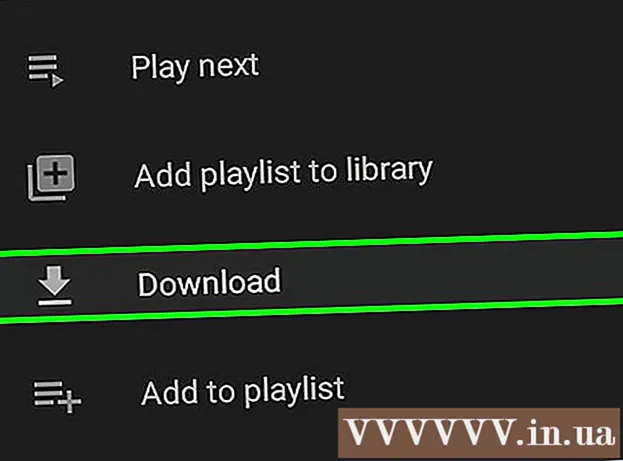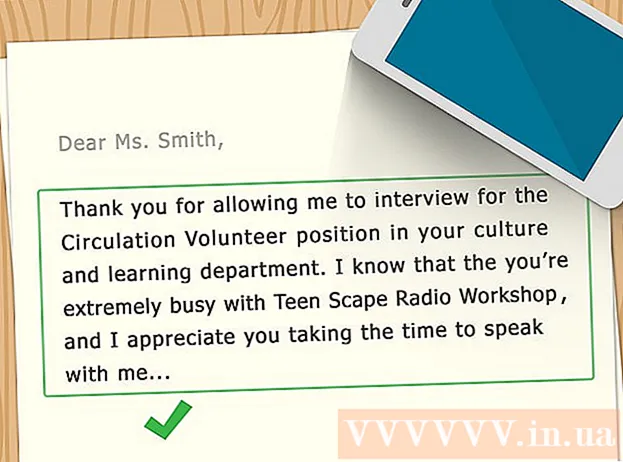Autor:
Mark Sanchez
Data Creației:
1 Ianuarie 2021
Data Actualizării:
29 Iunie 2024

Conţinut
În acest articol, veți afla cum să utilizați funcția de corespondență WhatsApp pentru a afla care dintre contactele dvs. WhatsApp are numărul dvs. de telefon. Rețineți că o persoană poate coresponda cu dvs. chiar dacă nu are numărul dvs. de telefon; Mai mult, metodele descrise aici nu vor funcționa dacă persoana utilizează rareori WhatsApp.
Pași
Metoda 1 din 2: iPhone
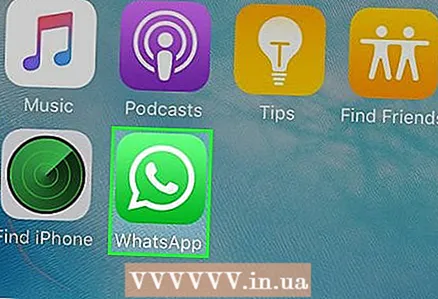 1 Lansați aplicația WhatsApp. Faceți clic pe pictograma tubului telefonului alb din interiorul norului de vorbire pe un fundal verde. Acesta este situat pe unul dintre desktop-uri sau în camera de control.
1 Lansați aplicația WhatsApp. Faceți clic pe pictograma tubului telefonului alb din interiorul norului de vorbire pe un fundal verde. Acesta este situat pe unul dintre desktop-uri sau în camera de control. - Dacă nu sunteți încă conectat la WhatsApp, urmați instrucțiunile de pe ecran.
 2 Atingeți Camere de chat. Această filă, marcată cu pictograma norilor de vorbire, se află în partea de jos a ecranului.
2 Atingeți Camere de chat. Această filă, marcată cu pictograma norilor de vorbire, se află în partea de jos a ecranului. - Dacă ați deschis orice corespondență în WhatsApp, faceți mai întâi clic pe „Înapoi” (pictograma săgeată) în colțul din stânga sus al ecranului.
 3 Atingeți Listă de email-uri. Veți găsi acest link albastru în colțul din stânga sus al ecranului. Se va deschide o listă a mesajelor dvs.
3 Atingeți Listă de email-uri. Veți găsi acest link albastru în colțul din stânga sus al ecranului. Se va deschide o listă a mesajelor dvs.  4 Click pe Listă nouă. Este în partea de jos a ecranului. Se va deschide o listă de contacte.
4 Click pe Listă nouă. Este în partea de jos a ecranului. Se va deschide o listă de contacte.  5 Alegeți cel puțin o persoană despre care știți că are numărul dvs. de telefon.
5 Alegeți cel puțin o persoană despre care știți că are numărul dvs. de telefon. 6 Selectați persoana pe care doriți să o verificați, adică aflați dacă are numărul dvs. de telefon.
6 Selectați persoana pe care doriți să o verificați, adică aflați dacă are numărul dvs. de telefon. 7 Atingeți Crea. Se află în colțul din dreapta sus al ecranului. Buletinul informativ va fi creat și se va deschide în chat.
7 Atingeți Crea. Se află în colțul din dreapta sus al ecranului. Buletinul informativ va fi creat și se va deschide în chat.  8 Trimiteți un mesaj unui grup de persoane. Faceți clic pe caseta de text din partea de jos a ecranului, introduceți un mesaj scurt (de exemplu, Test) și faceți clic pe „Trimiteți”
8 Trimiteți un mesaj unui grup de persoane. Faceți clic pe caseta de text din partea de jos a ecranului, introduceți un mesaj scurt (de exemplu, Test) și faceți clic pe „Trimiteți”  (pictograma săgeată) în dreapta casetei de text. Mesajul dvs. va fi trimis către mai mulți destinatari.
(pictograma săgeată) în dreapta casetei de text. Mesajul dvs. va fi trimis către mai mulți destinatari. 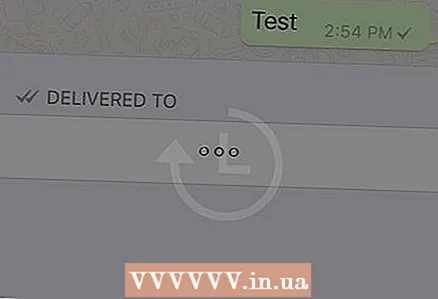 9 Așteaptă un pic. Totul depinde de momentul zilei în care ați trimis mesajul - este mai bine să așteptați o oră sau două pentru ca destinatarii mesajului să aibă timp să-l citească.
9 Așteaptă un pic. Totul depinde de momentul zilei în care ați trimis mesajul - este mai bine să așteptați o oră sau două pentru ca destinatarii mesajului să aibă timp să-l citească.  10 Deschideți meniul de informații al mesajului trimis. Pentru asta:
10 Deschideți meniul de informații al mesajului trimis. Pentru asta: - deschideți pagina „Chaturi”, atingeți „Lista de corespondență” și selectați o listă de discuții pentru ao deschide;
- țineți apăsat mesajul până când apare meniul pop-up;
- apăsați „►” în partea dreaptă a meniului pop-up;
- faceți clic pe Detalii.
 11 Găsiți secțiunea „Citiți”. Persoana care ți-a citit mesajul are numărul tău de telefon, deci această secțiune va afișa numele persoanelor despre care știi că au numărul tău de telefon.
11 Găsiți secțiunea „Citiți”. Persoana care ți-a citit mesajul are numărul tău de telefon, deci această secțiune va afișa numele persoanelor despre care știi că au numărul tău de telefon. - Dacă în această secțiune găsiți numele persoanei pe care ați dorit să o verificați, aceasta are numărul dvs. de telefon.
- Rețineți că numele cuiva care are numărul dvs. de telefon, dar care folosește rareori WhatsApp nu va apărea în secțiunea Citiți până la următoarea lansare a WhatsApp.
 12 Găsiți secțiunea „Livrat”. Persoanele care nu au numărul dvs. de telefon nu vor primi buletinul dvs. informativ, așa că numele lor vor apărea în secțiunea Livrate.
12 Găsiți secțiunea „Livrat”. Persoanele care nu au numărul dvs. de telefon nu vor primi buletinul dvs. informativ, așa că numele lor vor apărea în secțiunea Livrate. - Dacă găsiți numele persoanei pe care ați dorit să o verificați în această secțiune, cel mai probabil nu are numărul dvs. de telefon.
Metoda 2 din 2: dispozitiv Android
 1 Lansați aplicația WhatsApp. Faceți clic pe pictograma tubului telefonului alb din interiorul norului de vorbire pe un fundal verde. Este amplasat pe unul dintre desktop-uri sau în sertarul de aplicații.
1 Lansați aplicația WhatsApp. Faceți clic pe pictograma tubului telefonului alb din interiorul norului de vorbire pe un fundal verde. Este amplasat pe unul dintre desktop-uri sau în sertarul de aplicații. - Dacă nu sunteți încă conectat la WhatsApp, urmați instrucțiunile de pe ecran.
 2 Atingeți Camere de chat. Această filă este în partea de sus a ecranului.
2 Atingeți Camere de chat. Această filă este în partea de sus a ecranului. - Dacă ați deschis orice corespondență în WhatsApp, faceți mai întâi clic pe „Înapoi” (pictograma săgeată) în colțul din stânga sus al ecranului.
 3 Atingeți ⋮. Această pictogramă se află în colțul din dreapta sus al ecranului. Se va deschide un meniu.
3 Atingeți ⋮. Această pictogramă se află în colțul din dreapta sus al ecranului. Se va deschide un meniu. 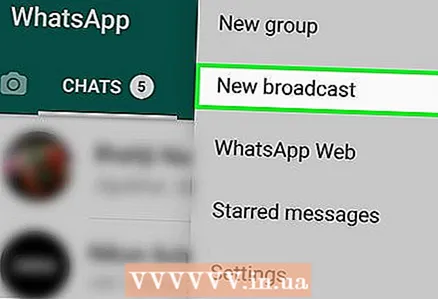 4 Click pe Nouă listă de corespondență. Această opțiune se află în meniu. Se va deschide o listă cu persoanele de contact.
4 Click pe Nouă listă de corespondență. Această opțiune se află în meniu. Se va deschide o listă cu persoanele de contact.  5 Alegeți cel puțin o persoană despre care știți că are numărul dvs. de telefon.
5 Alegeți cel puțin o persoană despre care știți că are numărul dvs. de telefon.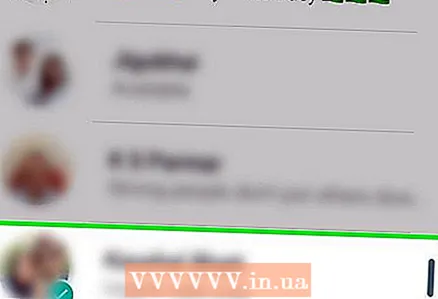 6 Selectați persoana pe care doriți să o verificați, adică aflați dacă are numărul dvs. de telefon.
6 Selectați persoana pe care doriți să o verificați, adică aflați dacă are numărul dvs. de telefon. 7 Atingeți ✓. Această pictogramă se află în colțul din dreapta jos al ecranului. Buletinul informativ va fi creat și se va deschide în chat.
7 Atingeți ✓. Această pictogramă se află în colțul din dreapta jos al ecranului. Buletinul informativ va fi creat și se va deschide în chat.  8 Trimiteți un mesaj unui grup de persoane. Faceți clic pe caseta de text din partea de jos a ecranului, introduceți un mesaj scurt (de exemplu, Test) și faceți clic pe „Trimiteți”
8 Trimiteți un mesaj unui grup de persoane. Faceți clic pe caseta de text din partea de jos a ecranului, introduceți un mesaj scurt (de exemplu, Test) și faceți clic pe „Trimiteți”  (pictograma săgeată) în dreapta casetei de text. Mesajul dvs. va fi trimis către mai mulți destinatari.
(pictograma săgeată) în dreapta casetei de text. Mesajul dvs. va fi trimis către mai mulți destinatari.  9 Așteaptă un pic. Totul depinde de momentul zilei în care ați trimis mesajul - este mai bine să așteptați o oră sau două pentru ca destinatarii mesajului să aibă timp să-l citească.
9 Așteaptă un pic. Totul depinde de momentul zilei în care ați trimis mesajul - este mai bine să așteptați o oră sau două pentru ca destinatarii mesajului să aibă timp să-l citească.  10 Deschideți meniul de informații al mesajului trimis. Pentru asta:
10 Deschideți meniul de informații al mesajului trimis. Pentru asta: - țineți apăsat mesajul până când apare un meniu în partea de sus a ecranului;
- apăsați „ⓘ” în partea de sus a ecranului.
 11 Găsiți secțiunea „Citiți”. Persoana care ți-a citit mesajul are numărul tău de telefon, astfel încât această secțiune va afișa numele persoanelor despre care știi că au numărul tău de telefon.
11 Găsiți secțiunea „Citiți”. Persoana care ți-a citit mesajul are numărul tău de telefon, astfel încât această secțiune va afișa numele persoanelor despre care știi că au numărul tău de telefon. - Dacă în această secțiune găsiți numele persoanei pe care ați dorit să o verificați, aceasta are numărul dvs. de telefon.
- Rețineți că numele cuiva care are numărul dvs. de telefon, dar care folosește rareori WhatsApp nu va apărea în secțiunea Citiți până la următoarea lansare a WhatsApp.
 12 Găsiți secțiunea „Livrat”. Persoanele care nu au numărul dvs. de telefon nu vor primi buletinul dvs. informativ, așa că numele lor vor apărea în secțiunea Livrate.
12 Găsiți secțiunea „Livrat”. Persoanele care nu au numărul dvs. de telefon nu vor primi buletinul dvs. informativ, așa că numele lor vor apărea în secțiunea Livrate. - Dacă găsiți numele persoanei pe care ați dorit să o verificați în această secțiune, cel mai probabil nu are numărul dvs. de telefon.
sfaturi
- Nu trebuie să trimiteți un buletin informativ persoanelor de contact pentru a confirma dacă acestea au numărul dvs. de telefon.
Avertizări
- Dacă cineva are numărul dvs. de telefon salvat fără un cod de țară, este posibil să nu apară pe pagina New Mailing, chiar dacă are numărul dvs.